WPS Office怎么输入文字-WPS Office输入文字的方法
作者:快盘下载 人气:小伙伴们知道WPS Office怎么输入文字吗?今天小编就来讲解WPS Office输入文字的方法,感兴趣的快跟小编一起来看看吧,希望能够帮助到大家。
第一步:首先打开wps office(如图所示)。
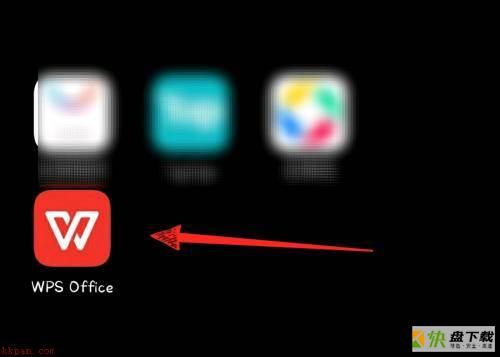
第二步:然后任意打开一篇文档(如图所示)。
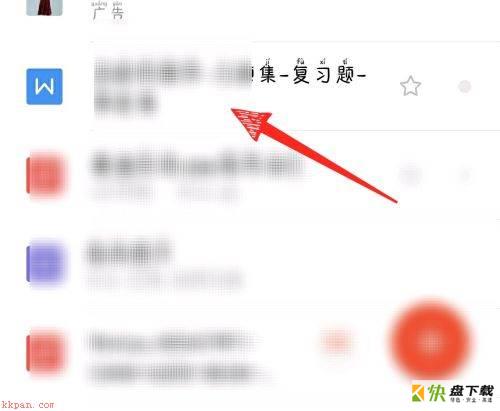
第三步:再点击编辑(如图所示)。
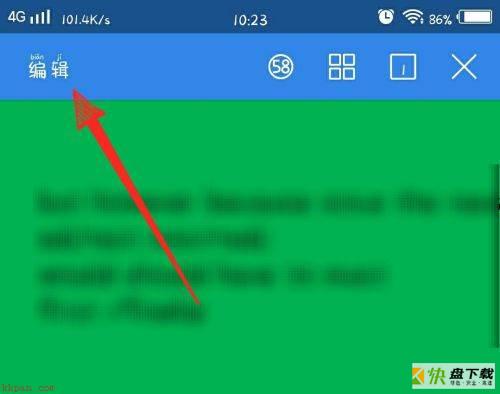
第四步:然后点击要输入文字的位置(如图所示)。
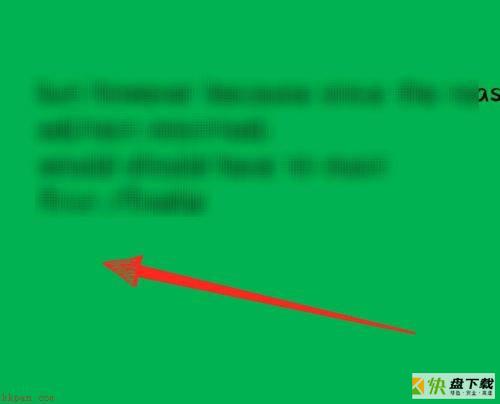
第五步:最后键入文字即可(如图所示)。
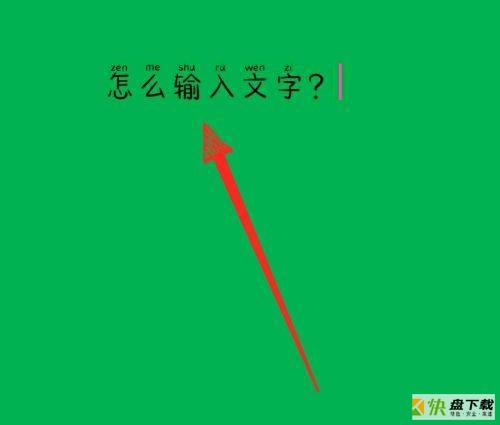
以上就是小编给大家带来的WPS Office怎么输入文字的全部内容,希望能够帮助到大家哦。
加载全部内容